Apple szczególnie ułatwia swoim użytkownikom przenoszenie danych do nowego iPada. Pokażemy Ci, jak zautomatyzować konfigurację nowego urządzenia. Można to łatwo zrobić bezprzewodowo przez Bluetooth lub w chmurze.
Nowy iPad: Transfer danych z „Quick Start „
Użyj „Quick Start”, aby przenieść swoje dane ze starego iPada lub iPhone’a do nowego urządzenia. Aby skorzystać z funkcji „Szybki start”, na telefonie iPhone musi być zainstalowany system iOS 12.4 lub nowszy, a na starym iPadzie iPadOS 13.4 lub nowszy.
– Po pierwsze, aktywuj funkcję Bluetooth w istniejącym urządzeniu Apple. Teraz włącz swoje nowe urządzenie.
– Trzymaj oba urządzenia razem. Pop-up powinien pojawić się na już skonfigurowanego urządzenia, aby skonfigurować nowy iPad.
– Po wyświetleniu poprawnego identyfikatora Apple ID, który ma być użyty do konfiguracji, możesz stuknąć „Dalej”.
– Umieść swojego obecnego iPhone’a lub iPada na nowym urządzeniu i wyśrodkuj je. Animacja pokaże Ci dokładnie, gdzie go umieścić.
– Po wyświetleniu potwierdzenia „Zablokuj na nowym iPadzie”, będziesz musiał uwierzytelnić się, aby go skonfigurować. Aby to zrobić, możesz zeskanować kod za pomocą kamery lub wprowadzić kod numeryczny, który pojawi się na ekranie.
– Zaloguj się za pomocą swojego Apple ID i skonfiguruj Face ID lub Touch ID.
– Teraz iPad oferuje możliwość importu danych, aplikacji i ustawień z ostatniej kopii zapasowej do iCloud. Alternatywnie, użyj innych opcji, aby wybrać kopię zapasową z komputera.
W każdym razie możesz dokładniej określić, które dane powinny zostać przeniesione, na przykład, czy Apple Pay i ustawienia prywatności powinny również zostać skonfigurowane automatycznie.
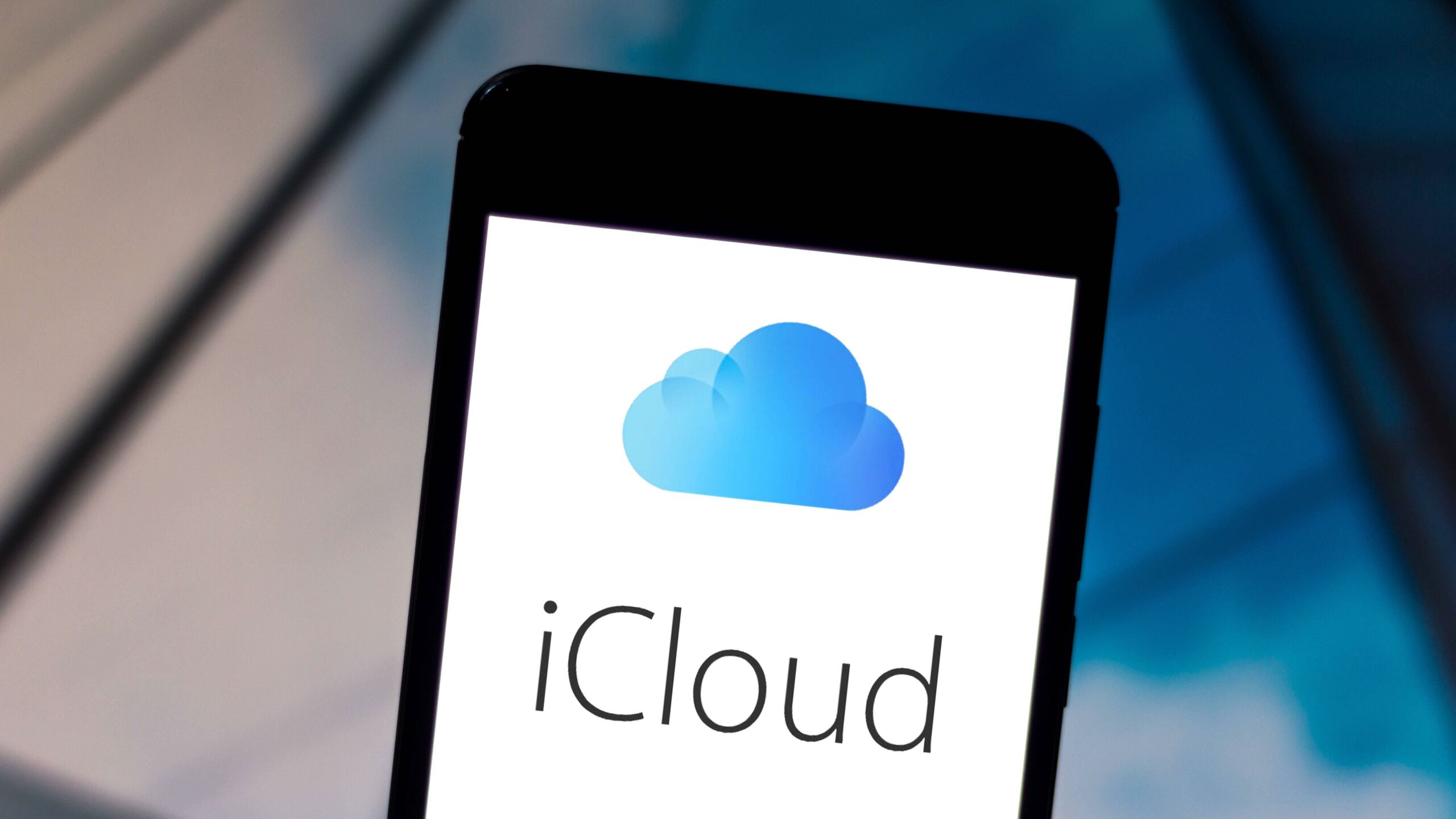
Przeniesienie za pomocą migracji z urządzenia do urządzenia
.
Alternatywnie, użyj „migracji między urządzeniami”. Łączy on urządzenia bezprzewodowo lub przewodowo, przy czym to drugie rozwiązanie jest zazwyczaj szybsze. Obowiązują te same wymagania systemowe, co dla „Quick Start”.
– Przed rozpoczęciem upewnij się, że oba urządzenia są naładowane, aby transfer nie został zatrzymany.
– Zacznij jak opisano powyżej. Gdy zostaniesz zapytany, jak chcesz przenieść swoje dane, wybierz transfer z iPhone’a lub iPada, a nie z kopii zapasowej iCloud.
– Ma to tę zaletę, że stosowane są najbardziej aktualne ustawienia. W zależności od tego, jak dawno temu została utworzona kopia zapasowa w usłudze iCloud, może brakować danych. Ponadto, metoda ta jest znacznie szybsza w przypadku połączenia kablowego.
– Twój iPad zapyta Cię również, które dane chcesz przenieść tą metodą.
